Vista traseira
A ilustração a seguir mostra os conectores na parte traseira do servidor.
Figura 1. Vista traseira
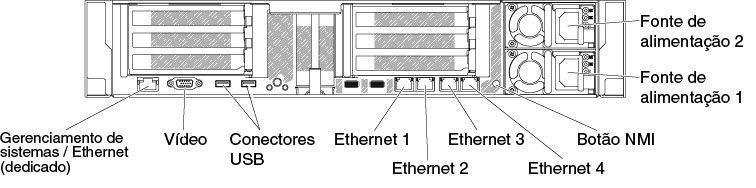
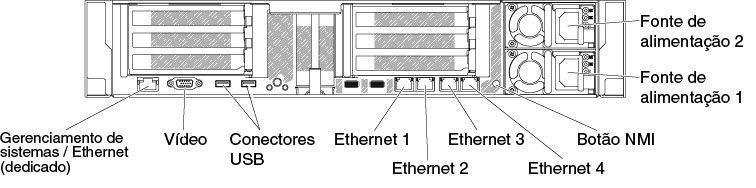
Figura 2. Visão posterior: para o tipo de máquina 8871-AC3
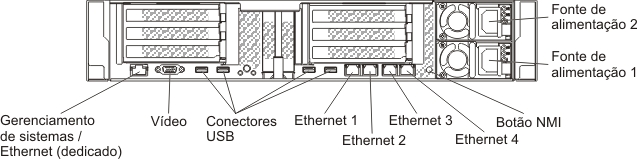
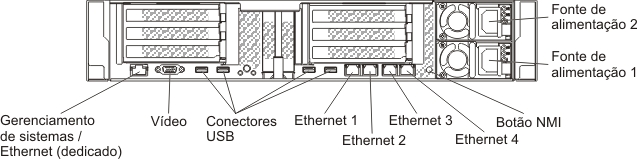
- Botão NMI: pressione esse botão para forçar uma interrupção não mascarável no microprocessador. Ele permite que o servidor fique com tela azul e execute um dump de memória (use esse botão somente quando orientado pelo suporte de serviço). Pode ser necessário utilizar uma caneta ou a ponta de um clipe de papel para pressionar o botão. O botão NMI fica no canto inferior esquerdo da parte traseira do servidor.
- Conector de energia: Conecte o cabo de alimentação nesse conector.NotaA fonte de alimentação 1 é a fonte de alimentação padrão/principal. Se a fonte de alimentação 1 falhar, você deverá substituí-la imediatamente.
- Conector de vídeo: use para conectar um monitor. Os conectores de vídeo na parte frontal e traseira do servidor podem ser utilizados simultaneamente.NotaA resolução máxima de vídeo é 1600 x 1200 a 75 Hz.
- Conectores USB: conecte um dispositivo USB, como um mouse ou um teclado USB, a qualquer um desses conectores. Para o tipo de máquina 8871-AC3, dois conectores USB 3.0 e dois conectores USB 2.0 são fornecidos. Para outros modelos, dois conectores USB 3.0 são fornecidos.
- Conector Ethernet de gerenciamento de sistemas: use este conector para conectar o servidor a uma rede para controle de informações de gerenciamento de sistemas integral. Esse conector é usado apenas pelo IMM2.1. Uma rede de gerenciamento dedicada fornece segurança adicional separando fisicamente o tráfego de rede de gerenciamento da rede de produção. É possível usar o Setup Utility para configurar o servidor para usar uma rede de gerenciamento de sistemas dedicada ou uma rede compartilhada. Consulte Usando o Setup Utility no Guia de Determinação de Problemas e Serviços para obter informações adicionais.
- Conectores Ethernet: use um desses conectores para conectar o servidor a uma rede. Ao ativar a Ethernet compartilhada para IMM2.1 no Setup Utility, é possível acessar o IMM2.1 usando o conector Ethernet 1 ou Ethernet de gerenciamento de sistemas (padrão). Consulte Usando o Setup Utility para obter informações adicionais.
- Conector serial (opcional): Conecte um dispositivo serial de 9 pinos a esse conector. A porta serial é compartilhada com o IMM2.1. O IMM2.1 pode assumir o controle da porta serial compartilhada para redirecionar o tráfego serial, usando Serial over LAN (SOL).
A ilustração a seguir mostra os LEDs na parte traseira do servidor.
Figura 3. Vista posterior dos LEDs


A ilustração a seguir mostra os LEDs em uma fonte de alimentação dc.
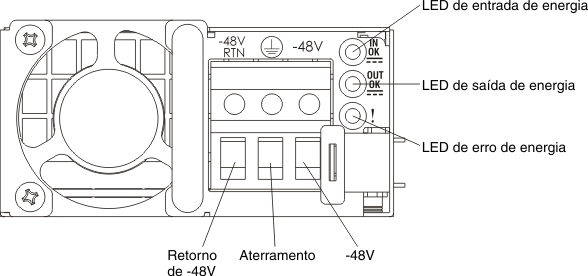
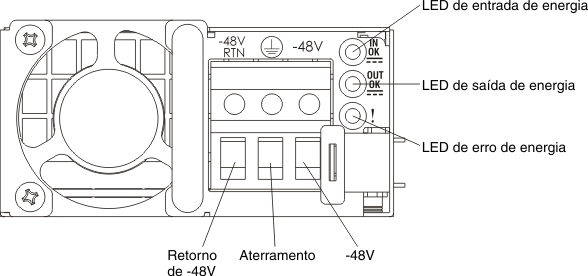
- LEDs de atividade Ethernet: quando esses LEDs estão acesos, eles indicam que o servidor está transmitindo ou recebendo sinais da LAN Ethernet que está conectada à porta Ethernet.
- LEDs de link da Ethernet: Quando esses LEDs estiverem acesos, indicam que há uma conexão de link ativa na interface 10BASE-T, 100BASE-TX ou 1000BASE-TX para a porta Ethernet.
- LED de energia CA: cada fonte de alimentação CA hot swap possui um LED de energia CA. Quando o LED de energia CA está aceso, ele indica que energia suficiente está entrando na fonte de alimentação pelo cabo de alimentação. Durante o funcionamento normal, o LED de energia CA permanece aceso. Para qualquer outra combinação de LEDs, consulte LEDs de fonte de alimentação CA.
- LED de energia DC: cada fonte de alimentação DC hot swap possui um LED de energia DC. Quando o LED de energia DC está aceso, ele indica que a fonte de alimentação está fornecendo energia DC adequada para o sistema. Durante o funcionamento normal, os LEDs de energia CA e CC permanecem acesos. Para qualquer outra combinação de LEDs, consulte LEDs da fonte de alimentação CC.
- LED de energia IN OK: Cada fonte de alimentação DC hot swap possui um LED de energia IN OK. Quando o LED de energia IN OK acender, ele indica que a fonte de alimentação está recebendo energia suficiente por meio do cabo de alimentação. Durante o funcionamento normal, os LEDs de energia IN OK e OUT OK permanecem acesos. Para qualquer outra combinação de LEDs, consulte LEDs da fonte de alimentação CC.
- LED de energia OUT OK: Cada fonte de alimentação DC hot swap tem um LED de energia OUT OK. Quando o LED de energia OUT OK acender, ele indica que a fonte de alimentação está fornecendo energia dc adequada para o sistema. Durante o funcionamento normal, os LEDs de energia IN OK e OUT OK permanecem acesos. Para qualquer outra combinação de LEDs, consulte LEDs da fonte de alimentação CC.
- LED de erro de fonte de alimentação: quando o LED de erro de fonte de alimentação está aceso, indica que a fonte de alimentação falhou.NotaA fonte de alimentação 1 é a fonte de alimentação padrão/principal. Se a fonte de alimentação 1 falhar, você deverá substituí-la imediatamente.
- LED de ligado: quando este LED está aceso e não piscando, ele indica que o servidor está ligado. Os estados do LED de energia são os seguintes:
- Desligado: a energia não está presente ou a fonte de alimentação ou o próprio LED falhou.
- Piscando rapidamente (4 vezes por segundo): o servidor está desligado e não está pronto para ser ativado. O botão de controle de alimentação está desativado. Isso durará aproximadamente 5 a 10 segundos.
- Piscando lentamente (uma vez por segundo): o servidor está desligado e está pronto para ser ligado. Você pode pressionar o botão de controle de energia para ligar o servidor.
- Aceso: o servidor está ligado.
- LED de localizado do sistema: use este LED para localizar visualmente o servidor entre outros servidores. É possível usar o Lenovo XClarity Administrator para acender este LED remotamente.
- LED de erro no sistema: quando este LED está aceso, ele indica que ocorreu um erro no sistema. Um LED no painel LCD de exibição de informações do sistema (se disponível) também é aceso para ajudar a isolar o erro.
Locais dos slots de expansão do adaptador da placa riser PCI
A seção mostra os locais dos conectores dos slots de expansão PCI no servidor.
Com base na configuração do servidor, os locais dos slots de expansão do adaptador na parte traseira do servidor podem ser um dos mostrados a seguir.
Figura 4. Locais dos slots de expansão do adaptador da placa riser PCI
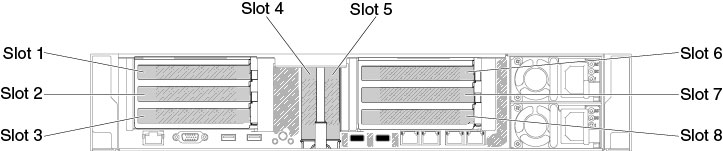
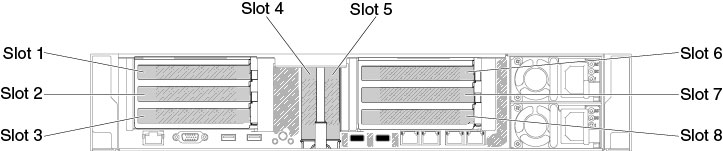
Figura 5. Locais dos slots de expansão do adaptador da placa riser PCI
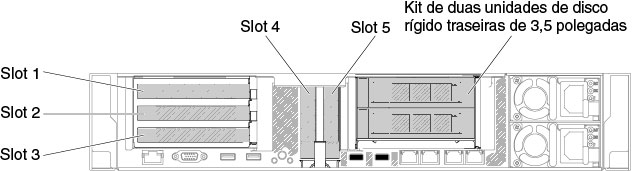
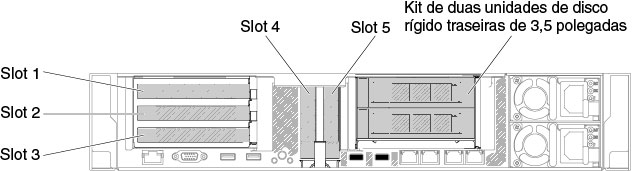
Figura 6. Locais dos slots de expansão do adaptador da placa riser PCI
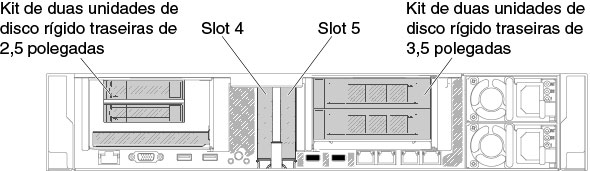
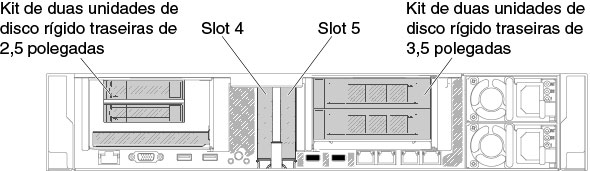
Enviar feedback